
O Gerenciador de Tarefas do Windows 10 é uma ferramenta útil. A Microsoft está ciente disso e oferece várias maneiras rápidas de acessá-lo.
Expertsconnecting continua sua missão de explicar como gerenciar adequadamente seu software no Windows 10, abordando o gerenciador de tarefas neste novo tutorial.
O que é o Gerenciador de Tarefas?
Esta janela é muito útil. Ele permite que você verifique quais programas estão abertos e qual o impacto que eles têm no processador, na RAM e no disco. No caso de um problema de desempenho, você pode identificar qual software é a causa do problema. Em caso de travamento do programa, o gerenciador de tarefas também dá a possibilidade de encerrar uma tarefa, ou seja, de fechar o software, sendo impossível realizar esta operação por meios mais convencionais. Também é possível observar quais serviços estão em execução ou parados no computador.Outro recurso interessante é a capacidade de habilitar e desabilitar o lançamento automático de aplicativos quando o Windows é iniciado. O sistema ainda informa qual é o nível de impacto do programa (baixo, médio ou alto) no PC para ajudá-lo a fazer sua escolha. É melhor desativar o lançamento do software na inicialização se tiver um forte impacto no processador e no disco quando não for útil para você na maioria dos casos.
Muitas outras informações estão disponíveis para você por meio dessa ferramenta, como uso de GPU, conectividade Wi-Fi, histórico de uso de aplicativos e detalhes de programas executados em segundo plano para cada perfil de dispositivo. usuário aberto, entre outras coisas.
Acesse o Gerenciador de Tarefas do Windows 10
Se você não é fã de atalhos de teclado, veja como abrir o Gerenciador de Tarefas no Windows 10.- Na barra de pesquisa integrada à barra de tarefas, que é colocada por padrão na parte inferior da tela ao lado do menu "Iniciar", digite "Gerenciador de Tarefas", então clique"Gerenciador de Tarefas".
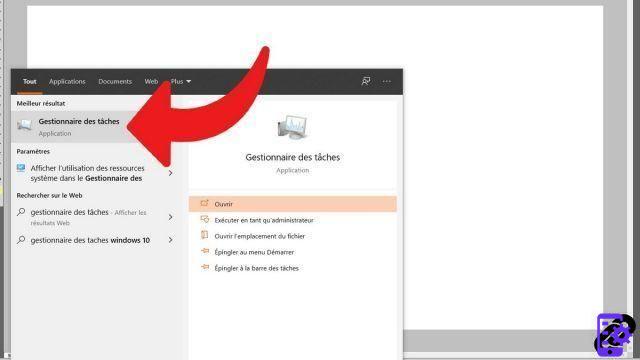
- Agora você tem acesso a todas as opções do gerenciador de tarefas, agrupadas em diferentes abas. Na captura de tela abaixo, vemos por exemplo que é o navegador Google Chrome que monopoliza a maioria dos recursos do computador.
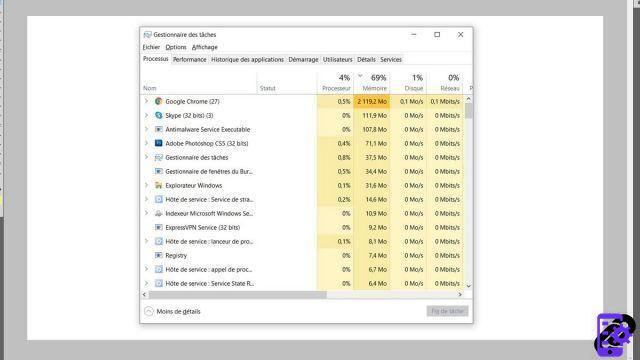
Para quem tem pressa e se sente mais à vontade com o teclado, é mais rápido percorrer os atalhos. O mais conhecido é sem dúvida o famoso Ctrl + Alt + Del, que muitos de nós tivemos que usar muitas vezes para sair de uma falha de programa. Essa combinação nos leva a uma tela de bloqueio que nos permite sair do nosso perfil, mudar de usuário, bloquear o computador, reiniciá-lo, colocá-lo em suspensão ou desligar e, finalmente, acessar o gerenciador de tarefas.
Mas o que você talvez não saiba é que existe uma maneira ainda mais rápida de abrir o gerenciador de tarefas. Com o atalho de teclado Ctrl + Shift + Esc, o sistema realmente leva você diretamente ao gerenciador de tarefas sem ter que passar por uma etapa adicional. Se procura eficiência, esta é sem dúvida a melhor solução.
Encontre nossos tutoriais para ajudá-lo a gerenciar seu software no Windows 10:
- Como executar o software como administrador no Windows 10?
- Como executar software antigo no Windows 10?
- Como instalar o software no Windows 10?
- Como desinstalar software no Windows 10?

























